Administration des Sites
Les sites sont des espaces collaboratifs conçus pour permettre à une équipe ou à un service de travailler ensemble sur des projets communs, au sein d’un environnement dédié. Par exemple :
- Site R&D
- Site R&D Produits frais
- Site R&D Produits surgelés
- Site Achats
- Site Qualité
- Site Usine A
Création d'un site
Pour créer un site, cliquez sur le bouton « Créer un site » situé dans le menu « Sites », accessible depuis le bandeau supérieur.
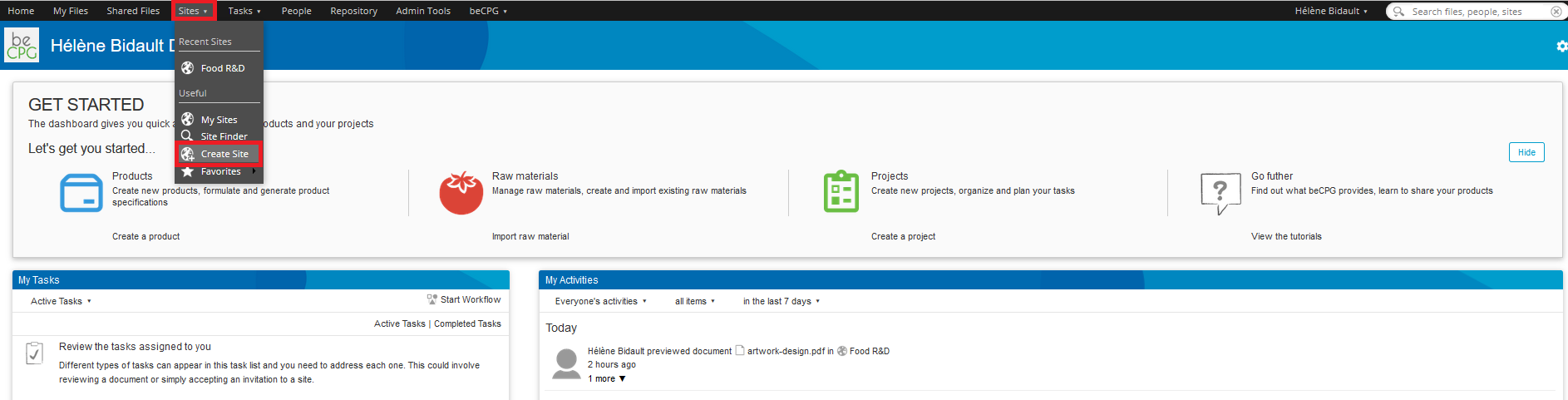
Administrer les membres
Une fois le site créé, la gestion des membres se fait depuis l’onglet « Membres » du site. Vous pouvez y définir les groupes et/ou utilisateurs autorisés à y accéder.
Pour ajouter un groupe ou un utilisateur :
- Accédez au site concerné.
- Cliquez sur l’icône « Ajouter un utilisateur », située en haut à droite sous la barre de recherche avancée.
- Sélectionnez l’onglet « Personnes » ou « Groupes », selon ce que vous souhaitez ajouter.
- Saisissez ensuite les premières lettres du nom de la personne ou du groupe pour effectuer la recherche et les ajouter.
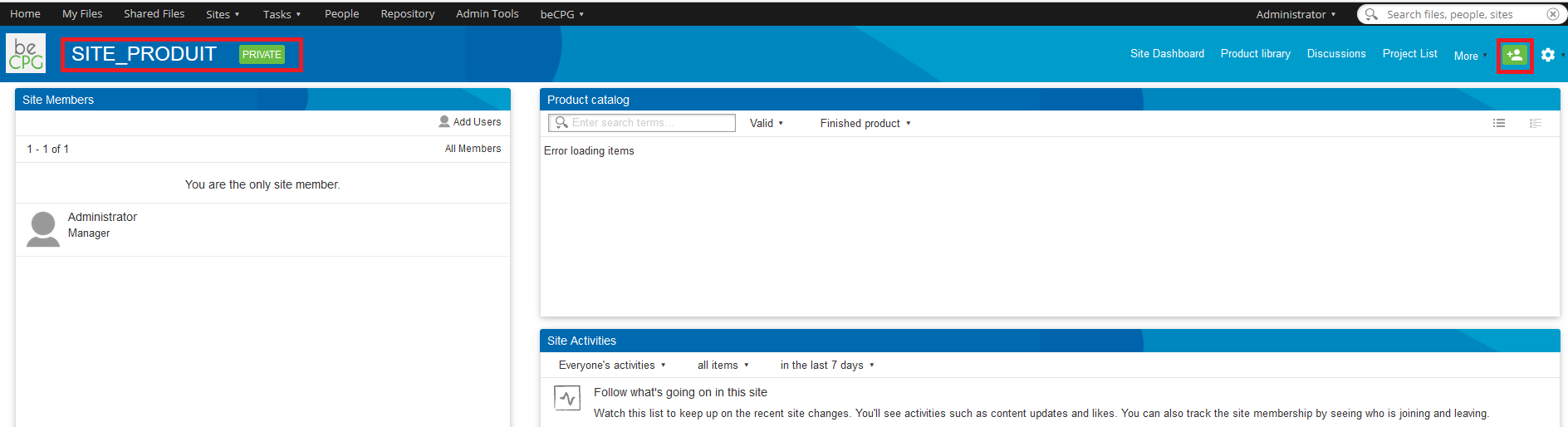
Pour plus d’informations sur les permissions, cliquez ici.
Personnaliser le site
Lors de la personnalisation d’un site, plusieurs types de pages peuvent être ajoutés en fonction des besoins de l’équipe ou du service.
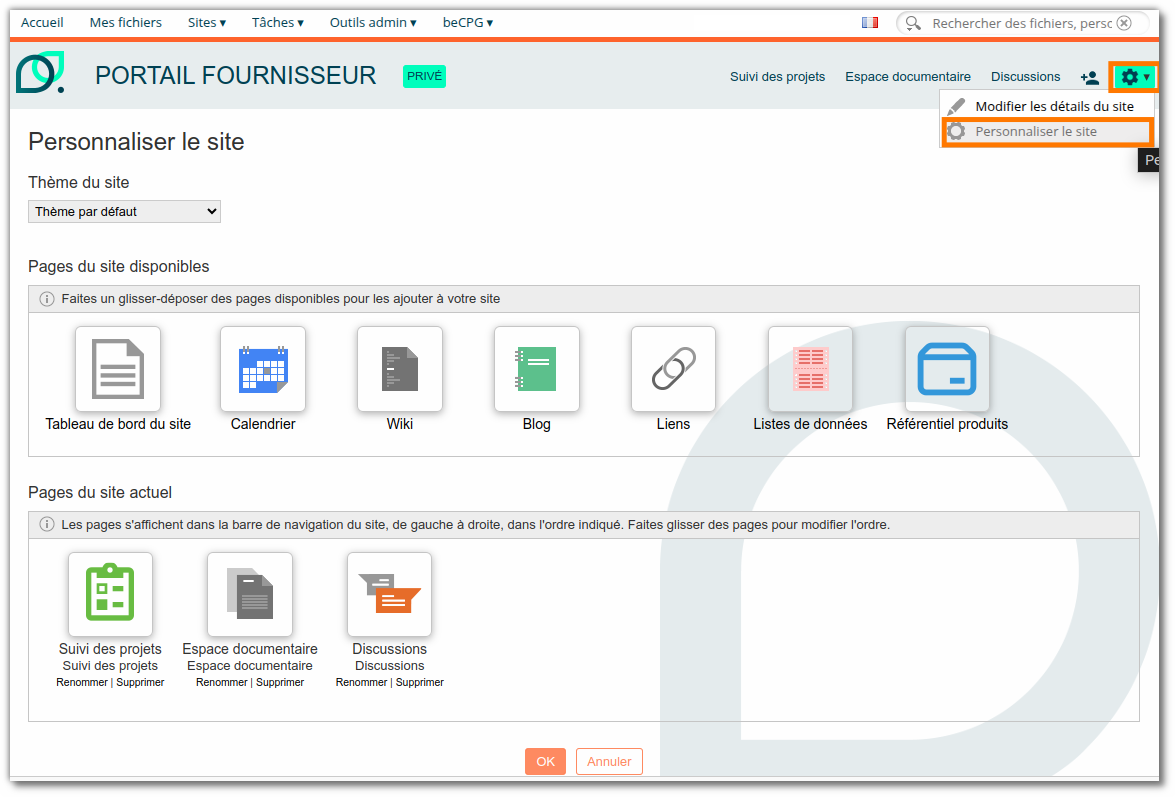
Parmi les plus couramment utilisées, on retrouve notamment :
- Espaces produit : Affiche la liste des produits dans l'espace documentaires sur le site
- Tableau de bord du site qui contient des dashlet personalisable
- Référentiel produits : présente les propriétés des produits sous forme de tableau sur le site
- Suivi de projets : propose un aperçu global des projets en cours, planifiés et plus encore sur le site
- Discussions : espace d'échange sur des sujets. Une discussion est visible par tous les membres du site. Elle devient également accessible au fournisseur, à condition qu’il y soit associé. Un seul fournisseur peut être associé à une discussion.
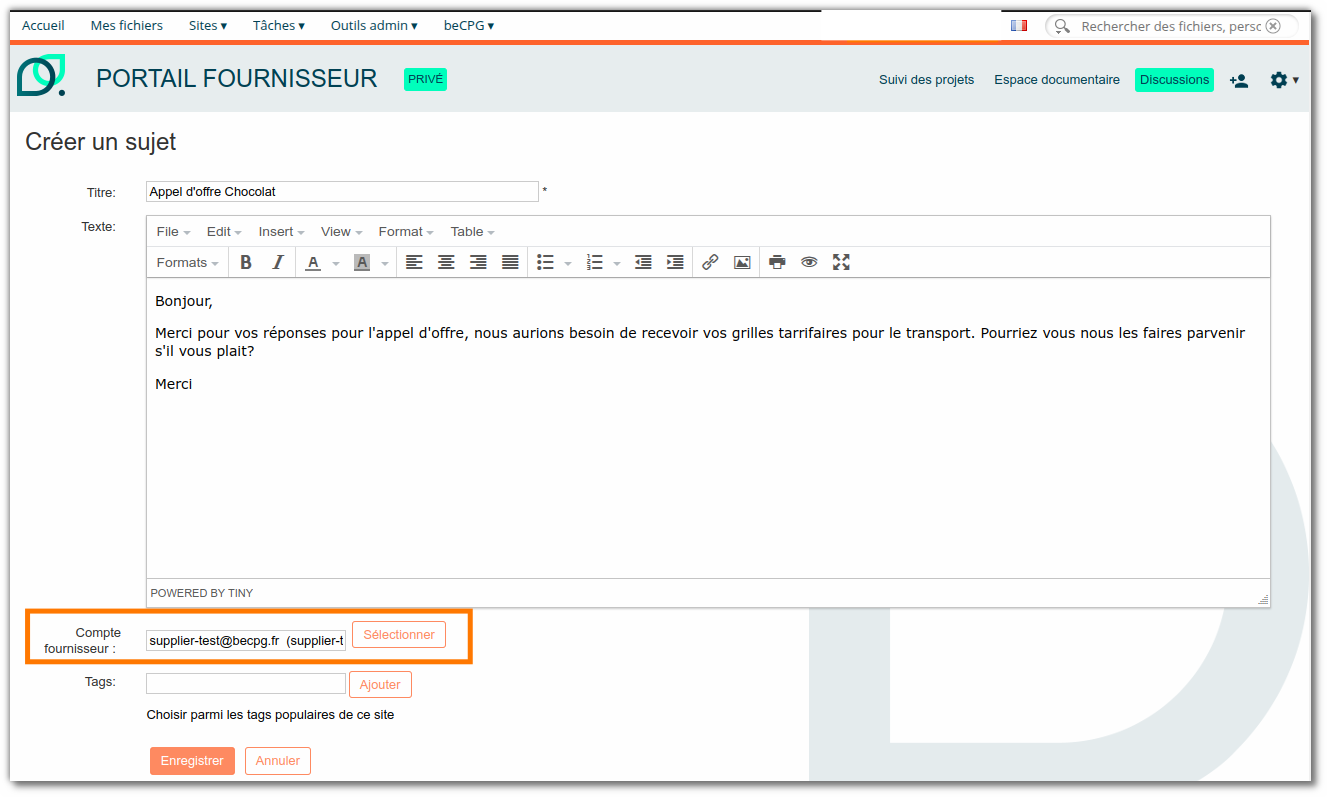
Vous avez également la possibilité d’utiliser d’autres types de pages, moins fréquemment utilisés mais pouvant répondre à des besoins spécifiques :
- Wiki : Page web qui contient un contenu souvent texte. elle peut être créée, modifiée et organisée facilement.
- Blog
- Liens : Lister des liens web
- Calendrier
- Listes de données
NB: Il est également possible de modifier le thème du site pour l’ensemble des utilisateurs. Cela peut être utile pour faciliter l’identification visuelle du site lors de la navigation. De plus, vous avez la possibilité d’adapter le nom du site en fonction de la langue de l’utilisateur, afin d’offrir une expérience multilingue plus cohérente.
Tableaux de bord
Le tableau de bord présente une synthèse des informations contenues dans beCPG.
Il existe 2 types de tableaux de bord dans beCPG :
- Le tableau de bord utilisateur : accessible via la barre de menu, en cliquant sur Accueil

- Le tableau de bord d'un site : accessible sur chaque site
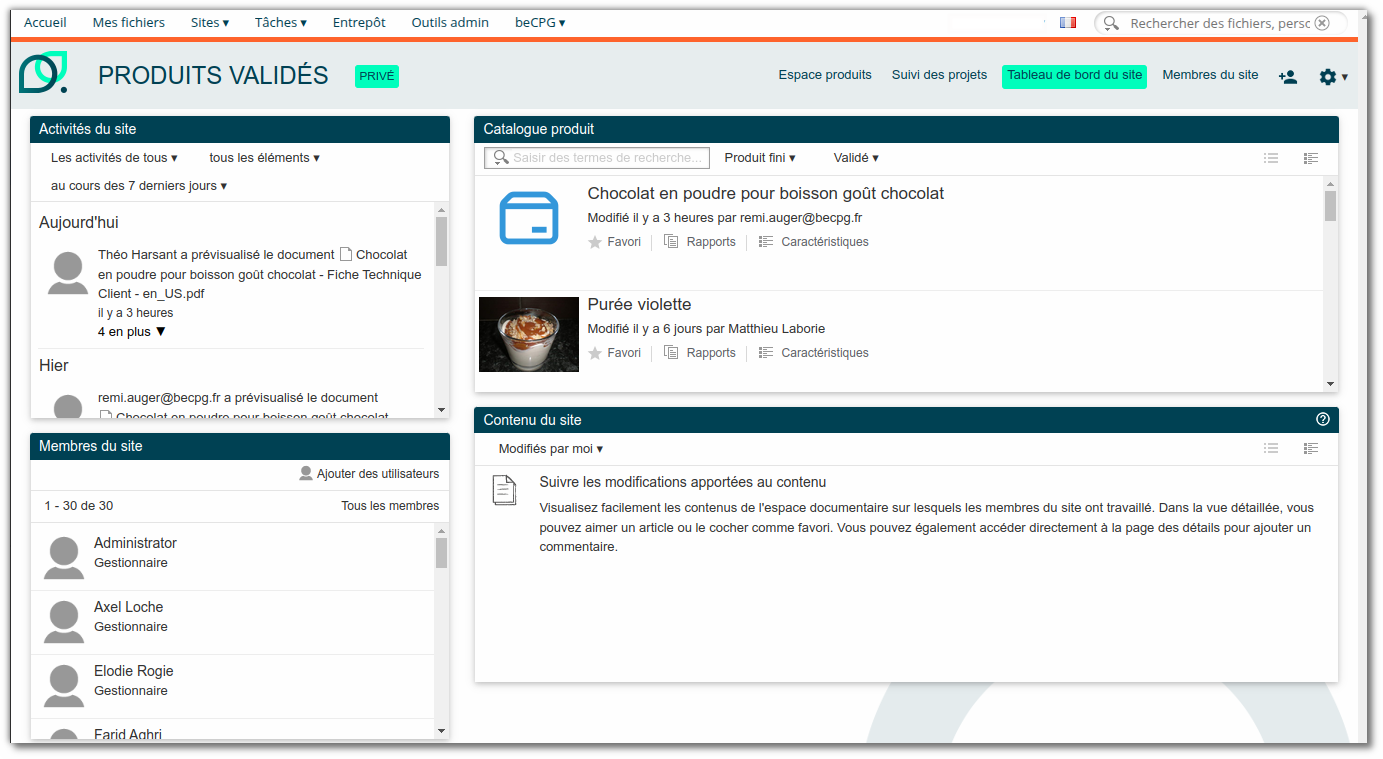
Ces tableaux de bord sont personnalisables à l’aide de l’icône en forme d’écrou. Vous pouvez ajuster la mise en page (nombre de colonnes) et y ajouter des modules (appelés aussi rubriques), qui permettent d’afficher différentes informations ou fonctionnalités selon vos besoins:
- Activité du site
- Catalogue produit
- Membre du site
- Graphique BI
- Liste des projets
- Mes tâches
- Discussion : suivre les discussions auxquelles vous participez
Une nouvelle fenêtre sera alors disponible sur votre tableau de bord.